这几天后台有回复说升级了iOS 11以后他们的手机都变卡了。
今天小编就给大家说说更新后手机变卡该怎么办?大家可以试试看有没有效果(没效果我也不负责。)
1.空出一些手机储存空间
在手机处于或接近最大容量的时候会让手机运行缓慢,所以是时候给手机瘦个身了!
设置—通用—iPhone存储空间
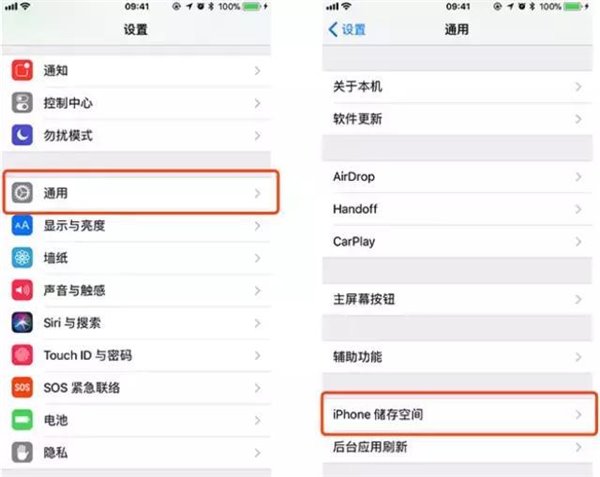
本地音乐、照片和一些珍藏的小电影该删就删啊!
推荐栏里有苹果官方对优化存储空间的一些建议
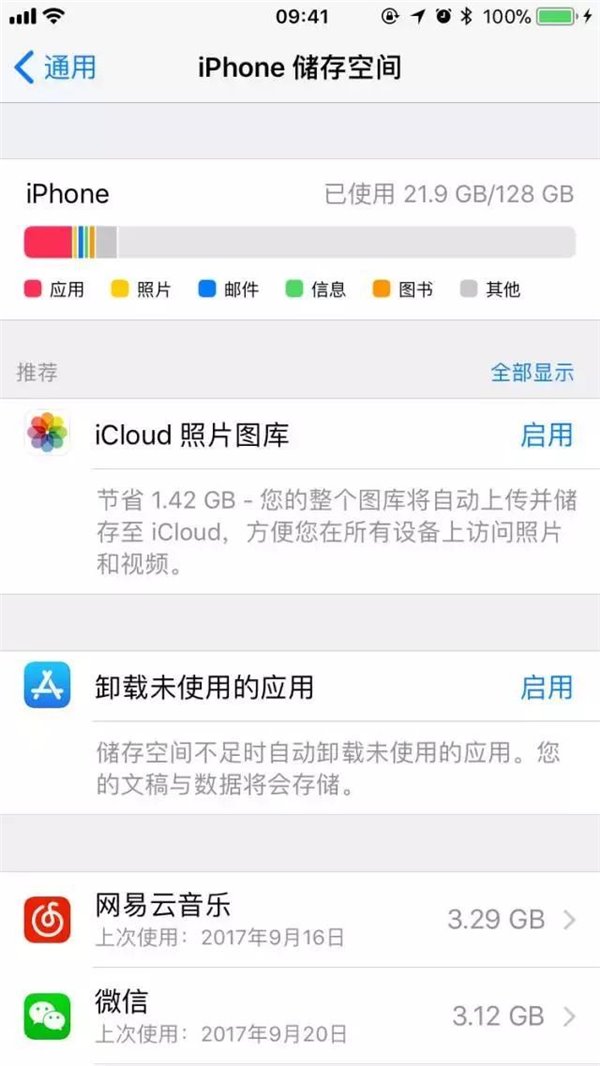
2.使用HEIF格式保存照片
HEIF(High Efficiency Image File Format,也叫高效图像文件格式)是苹果在iOS 11中使用的一种新的照片格式。跟一般的jpg照片相比,HEIF格式的照片可以体积更小同时画质无损。
同一张照片,在HEIF格式下比在JPEG格式下体积小了将近一半。
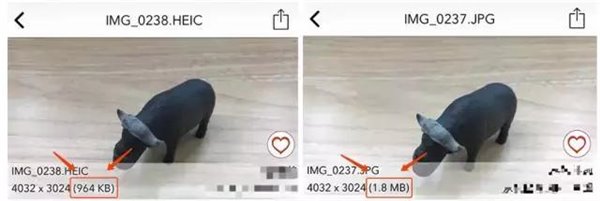
而且在发送照片的时候,iPhone还会自动将照片格式转换成对方能识别的格式!
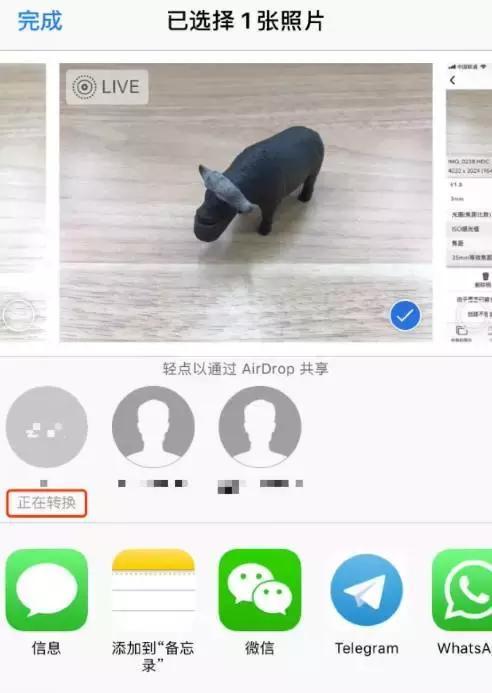
根本不需要担心新格式照片的兼容问题!
不过到目前为止,只有iPhone 7&7 Plus及以上的型号才能够使用HEIF的格式保存照片。
3.关闭自动更新
为了让你的手机使用起来更加方便,iOS一般会在系统后台自动运行一些程序。
就像App的自动更新。如果你开启这个功能,就不会在App Store的图标上看到这些让人抓狂的数字提醒。
但相应的你手机会被拖慢。
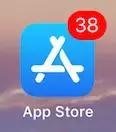
如果你不想让自动更新功能占用手机的系统资源,在设置里关掉它,等到有空的时候,再通过手动更新就行了。
设置- iTunes Store与App Store
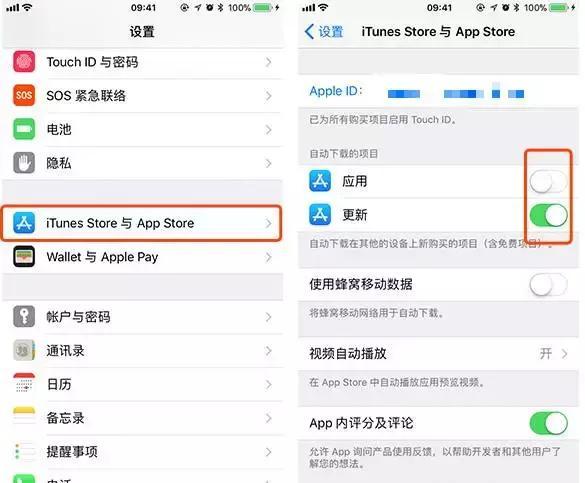
4.关闭后台刷新
一些不常用的App会在后台不断的刷新内容,也会导致整个系统的速度被拖慢。所以,对于这类App,大胆的关掉它吧!反正也不会影响你的日常使用!
设置-通用-后台应用刷新
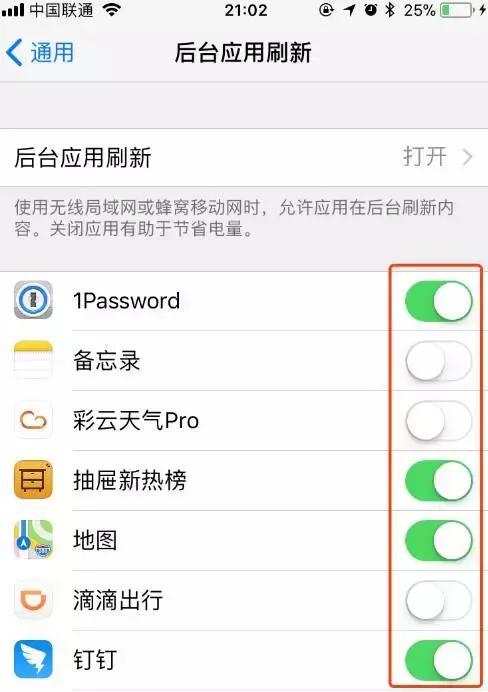
5.设置定位服务
为了查看天气和路线,我们常常会开启定位服务。但长期在后台开着定位服务,只会加速消耗手机的电量和资源。为了电量着想,还是把app都设置成“使用期间”使用定位吧!
设置-隐私-定位服务
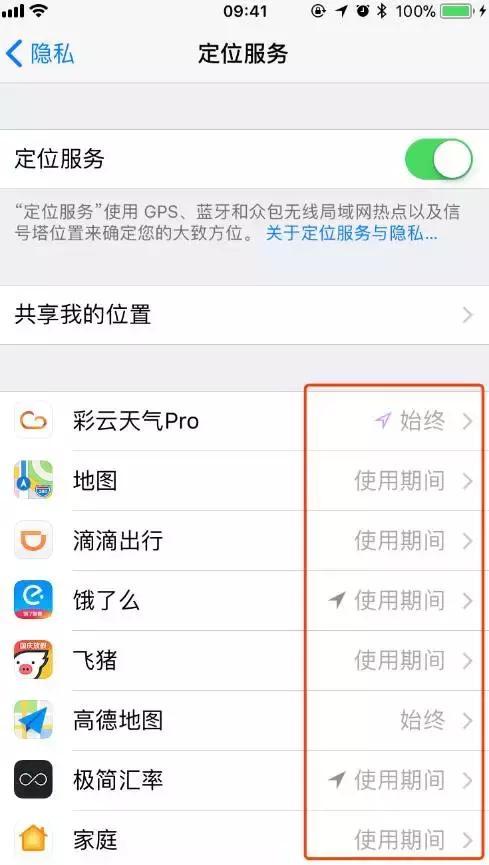
6.关闭动态效果
不知道,差友们有没有注意过在你倾斜手机或打开和关闭App的时候,iPhone有个这样的动效!
会有一个展开的过程
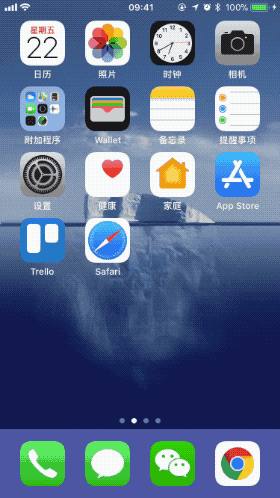
其实这些过渡效果也会占用一些手机的系统资源。。。不过比起美观的效果,流畅运行更重要的话,还是到设置里开启减弱动态效果吧。
设置-通用-辅助功能-减弱动态效果
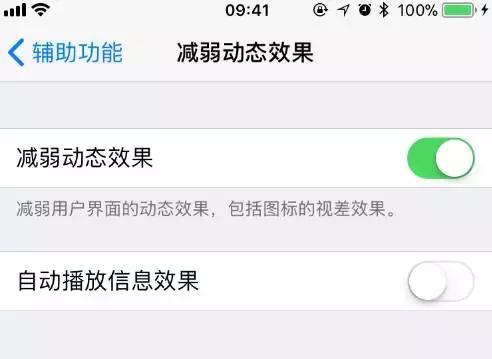
反正关闭后的样子,也不难接受!
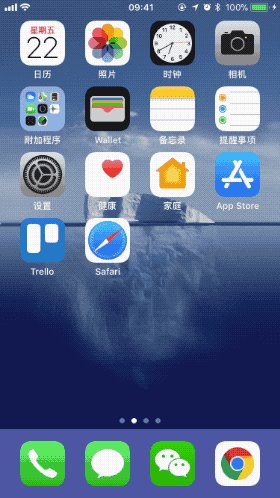
7.更新你的app
毕竟iOS 11才刚出来没多久,很多App的适配还不完全,所以App Store里提示有提示App升级的,就都升级了吧!
最后,如果上面的方法都不能解决你的问题,你也只想保持在iOS 10不再继续升级的话。你可以试试用系统自带的Safari浏览器登陆下面这个网址:oldcat.me/web/NOOTA9.mobileconfig
下载一个tvOS的升级描述文件,安装完以后会主动提示你重启的。
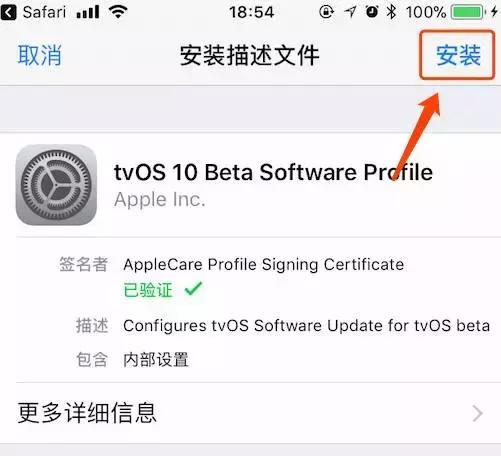
这样以后苹果就会因为描述文件和手机不匹配,不再提示你升级了。管他是iOS 11还是iOS 12都和你没关系了。(不过,等哪天你想升级了,直接把描述文件删除就行)上面这些方法你都可以随便试。




















